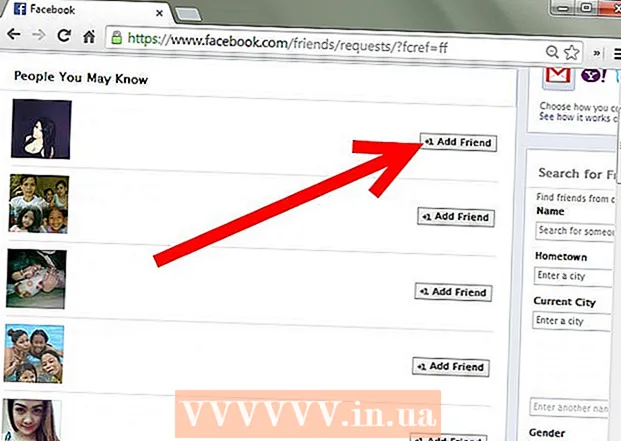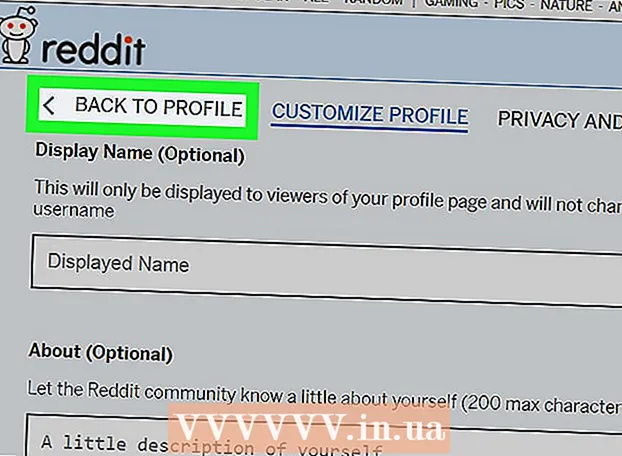ผู้เขียน:
Roger Morrison
วันที่สร้าง:
7 กันยายน 2021
วันที่อัปเดต:
1 กรกฎาคม 2024
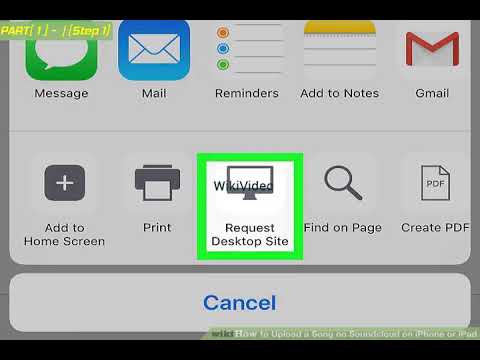
เนื้อหา
คุณต้องการยึดครองโลกในฐานะศิลปินด้วยเพลงที่แต่งขึ้นเองหรือเล่นเป็นวงดนตรีและเพิ่งบันทึกเพลงฮิตอันดับ 1 หรือไม่? จากนั้นคุณสามารถใช้ Soundcloud เพื่อแบ่งปันและโปรโมตงานของคุณทางออนไลน์ บทความวิกิฮาวนี้จะอธิบายวิธีการอัพโหลดไฟล์เสียงไปยัง Soundcloud โดยใช้ iPhone หรือ iPad ก่อนที่คุณจะเริ่มต้นสิ่งสำคัญคือต้องทราบว่า Soundcloud อนุญาตให้อัปโหลดไฟล์จาก Google ไดรฟ์เท่านั้น คุณไม่สามารถอัปโหลดไฟล์ที่จัดเก็บไว้ใน iPhone หรือ iPad ของคุณ ดังนั้นตรวจสอบให้แน่ใจว่าไฟล์เสียงที่คุณต้องการอัปโหลดมีอยู่ใน Google ไดรฟ์ของคุณ
ที่จะก้าว
 เปิดแอพ Safari บน iPhone หรือ iPad ของคุณ ไอคอนของ Safari ดูเหมือนบล็อกสีขาวพร้อมเข็มทิศสีน้ำเงิน
เปิดแอพ Safari บน iPhone หรือ iPad ของคุณ ไอคอนของ Safari ดูเหมือนบล็อกสีขาวพร้อมเข็มทิศสีน้ำเงิน - คุณยังสามารถใช้อินเทอร์เน็ตเบราว์เซอร์อื่นเช่น Chrome หรือ Firefox สิ่งสำคัญคือเบราว์เซอร์ที่คุณใช้อยู่ช่วยให้คุณสามารถเปิดหน้าเดสก์ท็อปของเว็บไซต์จาก iPhone หรือ iPad ของคุณได้ ในไม่ช้าสิ่งนี้จำเป็นเพื่อให้สามารถล็อกอินเข้าสู่โปรไฟล์ Soundcloud ของคุณได้
 ไปที่ไฟล์ หน้าอัพโหลดของ Soundcloud. พิมพ์ soundcloud.com/upload ในแถบที่อยู่ของเบราว์เซอร์ของคุณแล้วคลิกที่แถบสีฟ้า ไปปุ่มบนแป้นพิมพ์ของคุณ
ไปที่ไฟล์ หน้าอัพโหลดของ Soundcloud. พิมพ์ soundcloud.com/upload ในแถบที่อยู่ของเบราว์เซอร์ของคุณแล้วคลิกที่แถบสีฟ้า ไปปุ่มบนแป้นพิมพ์ของคุณ  คลิกที่มัน
คลิกที่มัน  กวาดนิ้วไปทางซ้ายที่แถวล่างสุดของไอคอนแล้วเลือก หน้าเดสก์ท็อป. ไอคอนนี้ดูเหมือนจอคอมพิวเตอร์และอยู่ระหว่างตัวเลือกต่างๆ พิมพ์ และ ค้นหาในหน้า. เมื่อคลิกหน้าเว็บจะโหลดซ้ำและเว็บไซต์ Soundcloud เวอร์ชันเดสก์ท็อปจะเปิดขึ้นบนหน้าจอ iPhone หรือ iPad ของคุณ
กวาดนิ้วไปทางซ้ายที่แถวล่างสุดของไอคอนแล้วเลือก หน้าเดสก์ท็อป. ไอคอนนี้ดูเหมือนจอคอมพิวเตอร์และอยู่ระหว่างตัวเลือกต่างๆ พิมพ์ และ ค้นหาในหน้า. เมื่อคลิกหน้าเว็บจะโหลดซ้ำและเว็บไซต์ Soundcloud เวอร์ชันเดสก์ท็อปจะเปิดขึ้นบนหน้าจอ iPhone หรือ iPad ของคุณ - หากคุณใช้ Chrome หรือ Firefox ให้คลิกที่จุดแนวตั้งสามจุดที่ด้านบนขวาของหน้าจอแล้วคลิก เปิดไซต์เดสก์ท็อป.
 กดปุ่ม อัปโหลดแทร็กแรกของคุณ. ที่เป็นปุ่มสีส้มที่มุมซ้ายบนของเว็บไซต์ Soundcloud
กดปุ่ม อัปโหลดแทร็กแรกของคุณ. ที่เป็นปุ่มสีส้มที่มุมซ้ายบนของเว็บไซต์ Soundcloud - การเอียงหน้าจอ iPhone หรือ iPad เป็นมุมมองแนวนอนจะมีประโยชน์ บางเว็บไซต์อ่านง่ายกว่าด้วยวิธีนั้น
 ลงชื่อเข้าใช้โปรไฟล์ Soundcloud ของคุณ คุณสามารถทำได้ด้วยรายละเอียดการเข้าสู่ระบบของคุณจาก Soundcloud เองหรือโดยการเชื่อมโยงบัญชีโซเชียลมีเดียของคุณกับ Soundcloud หลังจากคุณเข้าสู่ระบบแล้วหน้าอัปโหลด Soundcloud จะเปิดขึ้น
ลงชื่อเข้าใช้โปรไฟล์ Soundcloud ของคุณ คุณสามารถทำได้ด้วยรายละเอียดการเข้าสู่ระบบของคุณจาก Soundcloud เองหรือโดยการเชื่อมโยงบัญชีโซเชียลมีเดียของคุณกับ Soundcloud หลังจากคุณเข้าสู่ระบบแล้วหน้าอัปโหลด Soundcloud จะเปิดขึ้น  คลิกที่ เลือกไฟล์ที่จะอัปโหลด. นี่คือปุ่มสีส้มในหน้าอัปโหลด ซึ่งจะแสดงเมนูป๊อปอัปขึ้นมาซึ่งคุณสามารถเลือกตำแหน่งไฟล์ของเพลงหรือการบันทึกเสียงที่คุณต้องการอัปโหลดได้
คลิกที่ เลือกไฟล์ที่จะอัปโหลด. นี่คือปุ่มสีส้มในหน้าอัปโหลด ซึ่งจะแสดงเมนูป๊อปอัปขึ้นมาซึ่งคุณสามารถเลือกตำแหน่งไฟล์ของเพลงหรือการบันทึกเสียงที่คุณต้องการอัปโหลดได้  ในเมนูป๊อปอัปเลือกสำหรับ ไดรฟ์. ไอคอนรูปสามเหลี่ยมสามารถจดจำไดรฟ์ได้โดยมีสีเหลืองน้ำเงินและเขียว เมื่อคุณคลิกที่นี่ Google ไดรฟ์จะเปิดขึ้นในหน้าเว็บใหม่ ในหน้านี้คุณสามารถเรียกดูไฟล์ทั้งหมดที่คุณเก็บไว้ใน Google ไดรฟ์ของคุณ
ในเมนูป๊อปอัปเลือกสำหรับ ไดรฟ์. ไอคอนรูปสามเหลี่ยมสามารถจดจำไดรฟ์ได้โดยมีสีเหลืองน้ำเงินและเขียว เมื่อคุณคลิกที่นี่ Google ไดรฟ์จะเปิดขึ้นในหน้าเว็บใหม่ ในหน้านี้คุณสามารถเรียกดูไฟล์ทั้งหมดที่คุณเก็บไว้ใน Google ไดรฟ์ของคุณ - เมื่อหน้า Google Drive เปิดขึ้นบน iPhone หรือ iPad ของคุณและคุณไม่ได้เข้าสู่ระบบโดยอัตโนมัติให้เข้าสู่ระบบด้วยตนเองด้วยที่อยู่อีเมลและรหัสผ่าน Google Drive ของคุณ
 ค้นหาไฟล์เสียงที่คุณต้องการอัปโหลดและเลือก เรียกดูไฟล์ของคุณบน Google Drive และเลือกไฟล์เสียงที่คุณต้องการอัปโหลดไปยัง Soundcloud หลังจากเลือกไฟล์ที่ถูกต้องคุณจะกลับไปที่หน้าอัปโหลด Soundcloud
ค้นหาไฟล์เสียงที่คุณต้องการอัปโหลดและเลือก เรียกดูไฟล์ของคุณบน Google Drive และเลือกไฟล์เสียงที่คุณต้องการอัปโหลดไปยัง Soundcloud หลังจากเลือกไฟล์ที่ถูกต้องคุณจะกลับไปที่หน้าอัปโหลด Soundcloud  เพิ่มชื่อในการอัปโหลดของคุณ ในส่วนข้อมูลพื้นฐานคุณสามารถเพิ่มชื่อไฟล์เสียงของคุณในฟิลด์ชื่อ
เพิ่มชื่อในการอัปโหลดของคุณ ในส่วนข้อมูลพื้นฐานคุณสามารถเพิ่มชื่อไฟล์เสียงของคุณในฟิลด์ชื่อ - นอกจากชื่อเรื่องแล้วคุณยังสามารถเพิ่มประเภทและคำอธิบายในการอัปโหลดของคุณได้อีกด้วย คุณยังสามารถเพิ่มแท็กในการอัปโหลดของคุณ ฟิลด์เหล่านี้เป็นทางเลือก
 คลิกที่ บันทึก. ที่เป็นปุ่มสีส้มทางขวาล่างของหน้า การดำเนินการนี้จะอัปโหลดไฟล์เสียงที่คุณเลือกจาก Google Drive ไปยังโปรไฟล์ Soundcloud ของคุณ
คลิกที่ บันทึก. ที่เป็นปุ่มสีส้มทางขวาล่างของหน้า การดำเนินการนี้จะอัปโหลดไฟล์เสียงที่คุณเลือกจาก Google Drive ไปยังโปรไฟล์ Soundcloud ของคุณ